2020年09月03日 satou hikari DVDコピー
2020年09月03日 satou hikari DVDコピー
ある知恵袋からの質問
どのように簡単にWindows10でBD、DVDディスクをコピーできますか?この記事を通して、Windows10対応のBD/DVDコピーソフト及びWindows10でBD/DVDをコピーする方法を詳しく説明いたします。
目次
用途や使い方、容量などによって、BD、DVDディスクには様々な形式・種類があります。例えば、PCでデータ(映像データ以外も)をコピーする場合、データ用BD、DVDディスクを利用する必要があります。家庭用のDVD、BDデッキからコピーする場合、ビデオ用BD、DVDディスクを利用する方がいいです。このパートでは、BD、DVDの種類を簡単に説明したいと思います。
DVDの種類
BDの種類
実は、BD/DVDディスクが普通のメディアファイルより高品質の映像を提供し、視聴者に映画館並みの映像体験をお届けします。BD/DVD映画がますます主流になってくるとともに、BD/DVDディスクをバックアップできるBD/DVDコピーソフトニーズが増えてきました。今、市場にはBD/DVDコピーソフトはたくさんあるが、Windows10対応のBD/DVDコピーソフトは少なくないです。一部のBD/DVDコピーソフトはWindows7とWindows8でうまくBD/DVDディスクをコピーできたなのに、Windows10にアップデートしたら、使えなくなりました。このパートでは、Windows10対応のBD/DVDコピーソフトをまとめています。続きをお読みください。
NO 1:Leawo Blu-rayコピー
Leawo Blu-rayコピーは市販、レンタルと自作のBlu-rayディスクを高速に空白のディスク/フォルダ/ISOファイル/ハードディスクにコピーできる優秀なソフトウェアです。Blu-rayコピーのほか、DVDディスクをコピーすることができます。全て種類のBlu-ray(BD-50、BD-25、ブルーレイフォルダ、ブルーレイISOファイル)や全DVDメディア(DVD-5、DVD-9、DVDフォルダ、DVD ISOファイル)へのコピーをサポートします。BD/DVD映画をコピーするとき、出力字幕と音声トラックを自由に選択できます。
また、最新のディスク複合化技術が搭載され、AACS/BD+/MKB/CSS-DVDなどのコピーガードやA/B/C、0~6のリージョン付きのブルーレイ/DVDにも自由に複製できます。
更に、先駆的なブルーレイコピー技術を採用し、高度自由のコピー方式、高速のコピースピードや高品質のコピー出力を提供して、高音質・高画質のBlu-ray/DVD出力ファイルが保証されます。
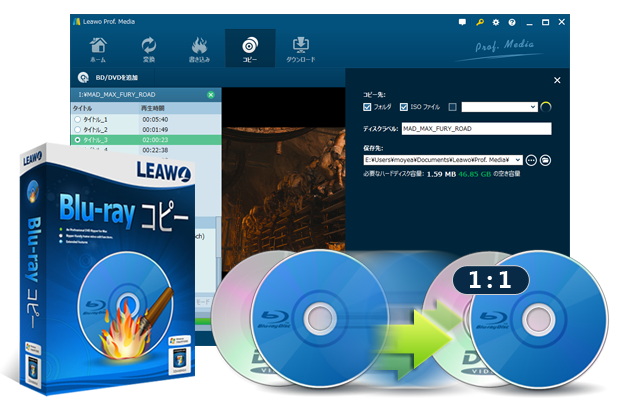
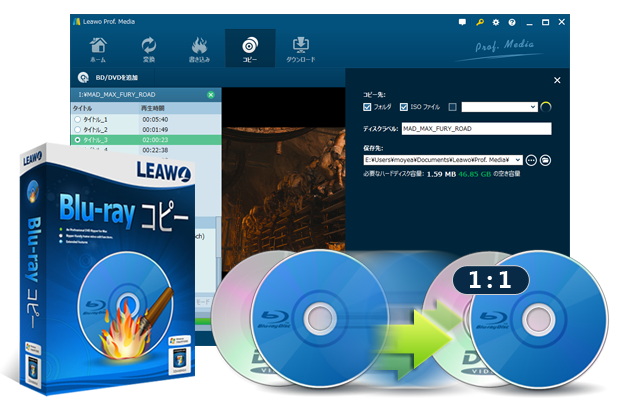
☉ あらゆるDVD/Blu-rayディスクを対応
☉ 出力字幕と音声トラックを選択複製
☉ 3つのコピーモードを自由に選択
☉ 1:1ロスレス品質でBlu-ray/DVDをコピー
NO 2:DVDFab Blu-ray コピー
DVDFab Blu-ray コピーは市販Blu-rayディスクをBlu-rayディスク/DVD(BD-9 / BD-5)/指定フォルダ(BD MV)/ISOファイルにバックアップできる強力なブルーレイコピー・ブルーレイ書き込みソフトウェアです。ブルーレイ映画を高品質のまま、完全コピーできます。
全機能体験版、無料版、有料版という三つのバージョンが提供しています。無料版を使うとき、いろいろな制限があります。
DVDFab Blu-ray コピーはDVDコピーをサポートしないため、DVDディスクをコピーする場合、別の専用のDVDコピーソフトをダウンロードする必要があります。
NO 3:ImgBurn
ImgBurnは完全無料で使えるブルーレイディスクコピーソフトです。BD、DVDのコピー、BD、DVDのリッピング、BD、DVDの作成など、いろいろな機能が備えています。しかし、ImgBurnは市販のブルーレイディスクを対応できないです。コピーガードがかかっているブルーレイディスクをコピーしたい場合、他のソフトウェアを利用するほうがいいと思います。
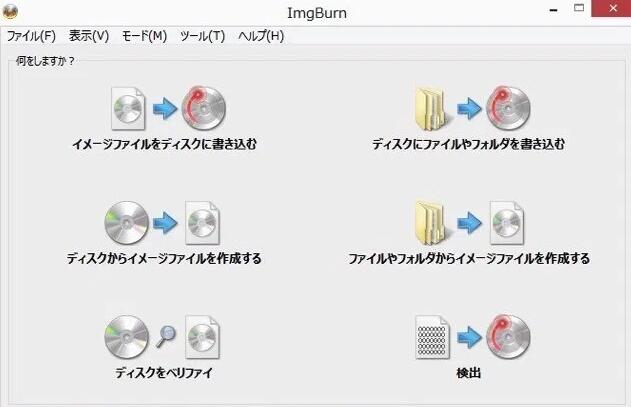
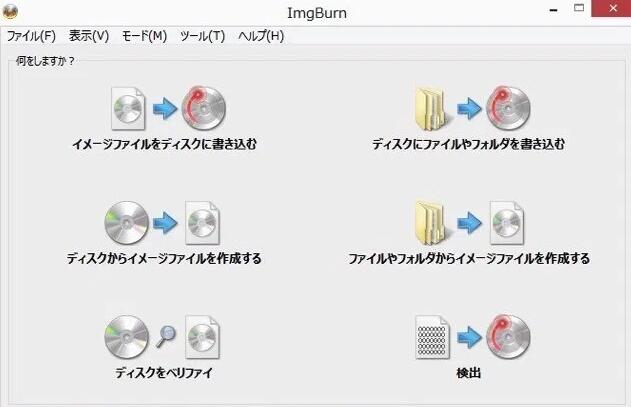
Windows10向けのBD/DVDコピーソフトを使えば、簡単にWindows10でBD/DVDをコピーすることができます。今、市場のBD/DVDコピーソフトの使い方はほぼ同じです。ここでは、Leawo Blu-rayコピーを利用して、Windows10でBD/DVDをコピーする手順を案内いたします。
ステップ1:Leawo Blu-rayコピーを用意する
Leawo Blu-rayコピーを公式サイトからダウンロードして、パソコンにインストールします。Leawo Blu-rayコピーはLeawo Prof. Media Ultraというオールインワンメディア変換ソフトに統合されています。
ステップ2:Leawo Blu-rayコピーを実行する
Leawo Prof. Media Ultraを起動して、「BD/DVDコピー」アイコンまたは上側の「コピー」タブをクリックし、BD/DVDをコピーするモジュールに入ります。
ステップ3:BD/DVDのソースを追加する
「BD/DVDを追加」ボタンをクリックし、BD/DVDのソースをプログラムにインポートします。Leawo Blu-rayコピーは三つのロードモードを提供します:フルムービー、メインモード、カスタムモード。
ここでは、ロードモードと出力するディスクタイプを自由に選択できます。それに、BD/DVD映画をプレビューできます。
ステップ4:BD/DVDのソースをコピーする
緑の「コピー」ボタンをクリックし、BD/DVDのソースをコピーすることができます。その前、出力先を設定する必要があります。
メモ:出力先のところで三つの選択肢が提供しています。 選択肢1:BD/DVDのソースをフォルダに保存したい場合、「フォルダ」にチェックを入れます。 選択肢2:BD/DVDのソースをisoイメージファイルに保存したい場合、「isoファイル」にチェックを入れます。 選択肢3:BD/DVDのソースを空きのディスクにコピーしたい場合、一番右の「ディスク」にチェックを入れます。次のヒントが出てたら、空きのディスクをドライブに挿入すればいいです。
後は待つだけです。BD/DVDをコピーするには少し時間がかかりますので、しばらくお待ちください。コピープロセスが完了したら、バックアップしたBD/DVD映画を自由にお宅で楽しめたり、友人に渡したりすることができます。
Rating: 4.9 / 5 (18 Reviews)
30日間
返金保証
30日間の全額返金保証を提供しております。返金ポリシーにより、全てのお客さまに、安心して最高のサービスと製品を提供させていただきます。
1営業日以内
サポート対応
1営業日以内に安心サポート。お客様サポートや技術サポートでも経験豊富なスタッフが迅速に対応しております。
1,000万以上
のユーザー
全世界で千万以上のお客さまや法人様にご利用いただいています。信頼性が高く、ユーザーが安心して利用できる製品を提供いたします。
100%安全
安心ショップ
オンラインストアのデータ通信はベリサイン社の最新技術によって保護されています。安全なショッピングをお楽しみいただけます。